修正:wusa.exeの1つのインスタンスのみを実行できます
このタイプのWindowsUpdateエラーは、主に古いバージョンのWindowsオペレーティングシステムに関連しており、Windows7OSで最も一般的です。古いバージョンのWindowsOSで更新を実行することは、現在よりも明らかに困難であり、ランダムなエラーコードを受け取るリスクが常にありました。
「wusa.exeの1つのインスタンスのみを実行できます」エラーは、さまざまな方法で修正でき、Internet Explorerの更新、スタンドアロン更新の手動インストールなど、さまざまなシナリオで発生します。そのため、このエラーは重要です。すべての方法を追跡し、できるだけ早く試してみてください。
解決策1:サードパーティのウイルス対策を無効にする
サードパーティのセキュリティツールは、すべての楽しみを台無しにし、ユーザーのコンピュータにあらゆる種類のエラーを引き起こす可能性があります。これらのエラーはそれほど一般的ではありませんが、発生した場合、本当の原因を特定することは非常に困難ですが、解決するのは簡単です。
エラーをスローするプロセスを開始する前に、サードパーティのウイルス対策ツールを無効にするかアンインストールする必要があります。エラーは主にマカフィーユーザーで発生します。手順は、ウイルス対策から別の手順と非常によく似ています。
- デスクトップのアイコンをダブルクリックするか、タスクバーの右下にあるアイコンをダブルクリックして、マカフィーのウイルス対策ユーザーインターフェイスを開きます。
- ホームページから、[ウイルスとスパイウェアの保護]の下にある[リアルタイムスキャン]をクリックすると、新しいウィンドウが開きます。
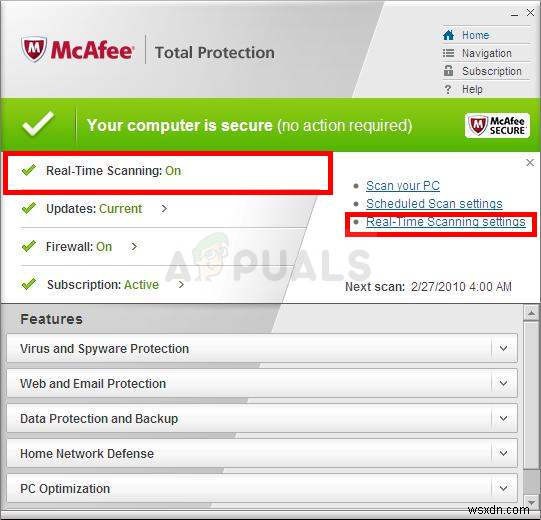
- リアルタイムスキャンの下:ウィンドウ上部の画面で、[オフにする]をクリックし、[オフにする]をクリックする前に必要な最大時間を選択します。
- エラーが引き続き表示されるかどうかを確認します。
解決策2:タスクマネージャーで「wusa.exe」の別のインスタンスを確認する
エラーコードの名前は一目瞭然なので、考えられる解決策は、wusa.exeの2番目のインスタンスが実行されているかどうかを確認し、目的の更新を続行できないようにすることです。この方法は必ずしも成功するとは限りませんが、確認するのは非常に簡単です。
- タスクマネージャを起動するには、Ctrl + Shift+Escキーの組み合わせを使用します。または、Ctrl + Alt + Delキーの組み合わせを使用して、メニューから[タスクマネージャー]を選択することもできます。スタートメニューで検索することもできます。
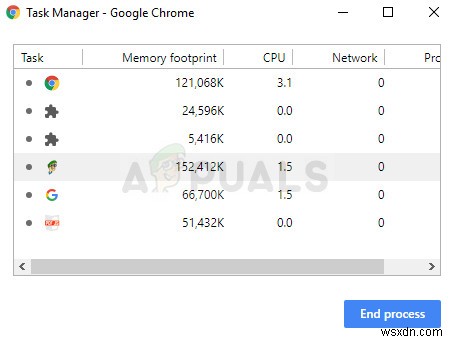
- タスクマネージャを展開し、タスクマネージャの[プロセス]タブのリストに表示されているwusa.exeエントリを検索するには、[詳細]をクリックします。複数のエントリが表示された場合は、それらを右クリックして、表示されるコンテキストメニューから[タスクの終了]オプションを選択します。
- 表示されるメッセージに対して[はい]をクリックします。「警告:プロセスを終了すると、データの損失やシステムの不安定性など、望ましくない結果が生じる可能性があります…。」
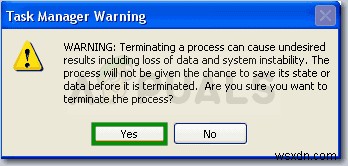
- コンピュータを再起動して、同じエラーが発生せずに続行できるかどうかを確認します。
解決策3:Windowsインストーラサービスのステータスを確認する
Windowsインストーラサービスに問題がある場合、それに関する問題がインストールまたは更新の可能性に影響を与えると予想するのは当然です。幸いなことに、サービスの再起動や修復は非常に簡単であり、これがこの方法をユーザーの間で非常に成功させている理由です。
- WindowsキーとRキーの組み合わせを使用して[実行]ダイアログボックスを開きます。 [実行]ダイアログボックスに引用符なしで「services.msc」と入力し、[OK]をクリックします。
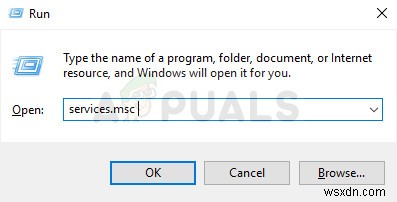
- Windows Innstaller Serviceを見つけて右クリックし、[プロパティ]を選択します。
- Windowsストアサービスの[プロパティ]の[スタートアップの種類]のオプションが[自動]に設定されていることを確認してください。
- サービスが停止している場合(サービスステータスメッセージのすぐ横で確認できます)、[スタート]ボタンをクリックしてすぐにサービスを開始できます。
[開始]をクリックすると、次のエラーメッセージが表示される場合があります。
「WindowsはローカルコンピュータでWindowsインストール済みサービスを開始できませんでした。エラー1079:このサービスに指定されたアカウントが、同じプロセスで実行されている他のサービスに指定されたアカウントと異なります。」
これが発生した場合は、以下の手順に従って修正してください。
- Windows Updateサービスのプロパティを開くには、上記の手順の手順1〜3に従ってください。
- [ログオン]タブに移動し、[ブラウザ...]ボタンをクリックします。
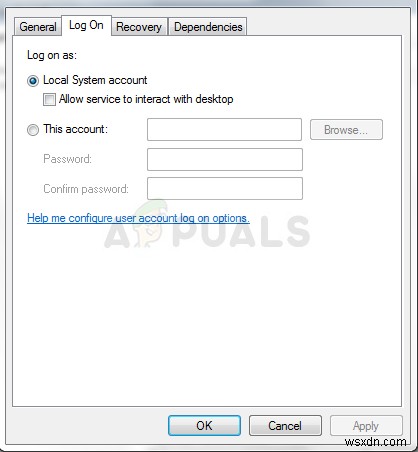
- [選択するオブジェクト名を入力してください]ボックスに、コンピューターの名前を入力し、[名前の確認]をクリックして、名前が認証されるのを待ちます。
- 完了したら[OK]をクリックし、プロンプトが表示されたら[パスワード]ボックスに管理者パスワードを入力します。
注 :Windowsインストーラサービスで実行できるもう1つの便利な方法は、サービスを再登録して、問題が解決したかどうかを確認することです。これにも1分かかり、実際に問題を解決できます。
- [スタート]メニューをクリックし、Enterキーを押して実行する前に、次のコマンドを入力します。
%windir%\ system32 \ msiexec / unregserver
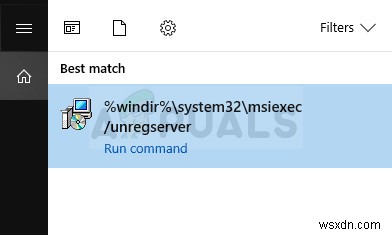
- これで、次のコマンドを使用して、今回だけ同じプロセスを繰り返す必要があります。
%windir%\ system32 \ msiexec / regserver
- プロンプトが表示された場合は、必ず管理者権限を指定してください。 wula.exeの問題が引き続き発生するかどうかを確認してください。
解決策4:アップデートを手動でインストールする
残念ながら、この問題を実際に解決する唯一の方法は、自動プロセスが機能しない場合は、自分で問題を解決し、更新を手動でインストールすることであるように思われます。幸運を!インストールのプロセスはやや複雑ですが、それほど難しいことではなく、完全に更新されたPCになります。
- このページに移動して、ご使用のバージョンのWindows7の最新のサービススタックアップデートを見つけます。現在のバージョンは太字で表示されます。更新を上から下にインストールし、完了するまでしばらくお待ちください。
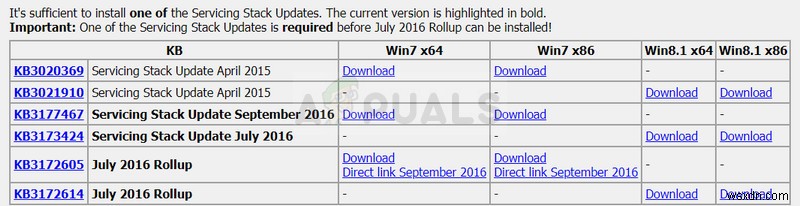
- これらのアップデートには、アップグレードされたバージョンのアップデートエージェントが含まれているため、コンピュータで新しいアップデートを無限に検索することを避けたい場合は、これらのアップデートが必須です。これにより、将来のアップデートに苦労することはありません。
- ファイルをコンピューターにダウンロードし、すべてのプログラムを閉じてファイルを実行し、画面の指示に従って更新を完了します。アップデートの検索が成功したかどうか、および「wusa.exe」エラーが引き続き表示されるかどうかを確認してください。
-
Windows 10でTslGame.exeアプリケーションエラーを修正
Windows 10 PC で TslGame.exe アプリケーション エラーにも直面している場合でも、心配する必要はありません。効果的なトラブルシューティング手順を使用して、PUBG の問題で TslGame.exe アプリケーション エラーを修正する方法を説明する役立つガイドをお届けします。それでは、読み続けてください。 Windows 10 で TslGame.exe アプリケーション エラーを修正する方法 Windows 10 コンピューターで TslGame.exe PUBG に悩まされている場合は、問題を解決するために慎重に分析する必要があるいくつかの理由が考えられます。
-
Windows 10のStartupinfo exeシステムエラーを修正
Startupinfo.exe は実行可能ファイルであり、Advanced SystemCare ソフトウェアの一部です . Advanced SystemCare は、Windows コンピュータ用の強力なパフォーマンスおよびセキュリティ ユーティリティです。このソフトウェアは、ウイルス対策、マルウェア、ランサムウェア、およびその他の脅威からの高度な総合セキュリティをユーザーに提供します。また、システムのパフォーマンスも向上します。 Advanced SystemCare ソフトウェアをインストールした多くのユーザーが、startupinfo.exe システム エラーを発見することがあります
